w10如何设置屏幕密码锁 Win10系统如何修改锁屏密码
更新时间:2024-01-12 09:06:06作者:xiaoliu
在现代社会中随着科技的进步和智能设备的普及,我们的个人隐私和信息安全面临着越来越大的威胁,为了保护自己的隐私和数据安全,设置屏幕密码锁成为了一种必要的措施。而在Win10系统中,如何设置和修改锁屏密码成为了许多用户关注的问题。本文将介绍Win10系统中如何设置屏幕密码锁以及如何修改锁屏密码,帮助大家加强个人信息的保护。
操作方法:
1.首先按下“Win”+“I”组合键,打开WIn10的设置窗口。接下来点击右边的“账户”。当然还有多种进入账户设置的方法,这里只介绍最简单的一种。
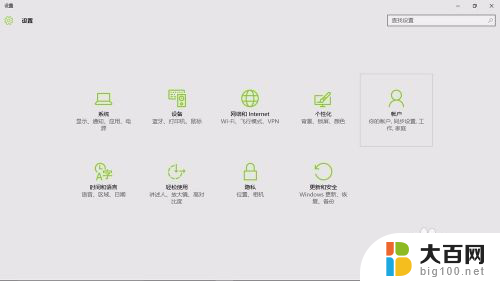
2.接着点击“登录选项”。

3.再点击密码下边的“登录”,
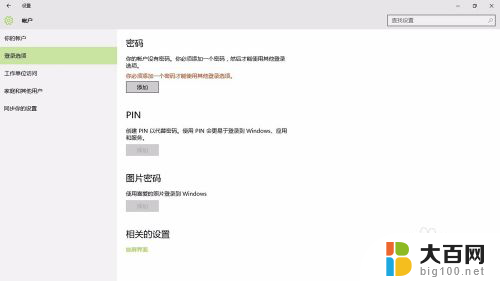
4.在弹出的小窗口里,把你的密码写上两次。注意第三栏是“密码提示”,别再把密码写上。然后点击“下一步”,再点击“完成”。
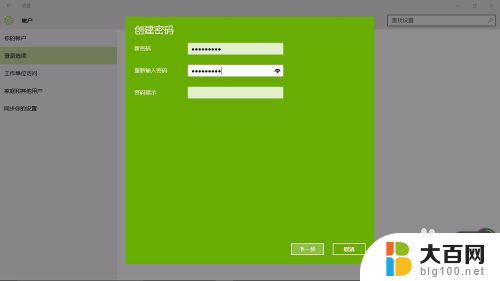
5.完成设置后,Win8.1系统待机,开机,重启,注消后就都要密码才能进入。最关键的是,以后如果我们有事离开。只要轻松地按下"win"+"L",就能保护我们的电脑内容不被别人看到。

以上就是w10如何设置屏幕密码锁的全部内容,碰到同样情况的朋友们赶紧参照小编的方法来处理吧,希望能够对大家有所帮助。
w10如何设置屏幕密码锁 Win10系统如何修改锁屏密码相关教程
- win10设置密码锁屏 Win10系统如何取消锁屏密码
- 电脑屏幕怎么锁屏设置密码 Win10如何取消锁屏密码
- window10系统锁屏密码设置 Win10系统锁屏密码设置方法
- win10锁屏密码在哪里设置 Win10如何取消锁屏密码
- 怎样设置windows 7电脑锁屏密码 Win10如何取消锁屏密码
- 怎么关电脑密码锁 Win10如何设置锁屏密码
- win10系统锁屏密码怎么关闭 Win10如何取消桌面锁屏
- windows10锁屏密码怎么取消 Win10如何去掉锁屏密码
- 删除电脑锁屏密码 Win10如何取消用户锁屏密码
- 电脑怎么设置锁屏后需要密码 Win10锁屏密码怎么取消
- win10c盘分盘教程 windows10如何分区硬盘
- 怎么隐藏win10下面的任务栏 Win10任务栏如何隐藏
- win10系统文件搜索功能用不了 win10文件搜索功能无法打开怎么办
- win10dnf掉帧严重完美解决 win10玩地下城掉帧怎么解决
- windows10ie浏览器卸载 ie浏览器卸载教程
- windows10defender开启 win10怎么设置开机自动进入安全模式
win10系统教程推荐
- 1 windows10ie浏览器卸载 ie浏览器卸载教程
- 2 电脑设置 提升网速 win10 如何调整笔记本电脑的网络设置以提高网速
- 3 电脑屏幕调暗win10 电脑屏幕调亮调暗设置
- 4 window10怎么一键关机 笔记本怎么使用快捷键关机
- 5 win10笔记本怎么进去安全模式 win10开机进入安全模式步骤
- 6 win10系统怎么调竖屏 电脑屏幕怎么翻转
- 7 win10完全关闭安全中心卸载 win10安全中心卸载教程详解
- 8 win10电脑怎么查看磁盘容量 win10查看硬盘容量的快捷方法
- 9 怎么打开win10的更新 win10自动更新开启教程
- 10 win10怎么关闭桌面保护 电脑屏幕保护关闭指南